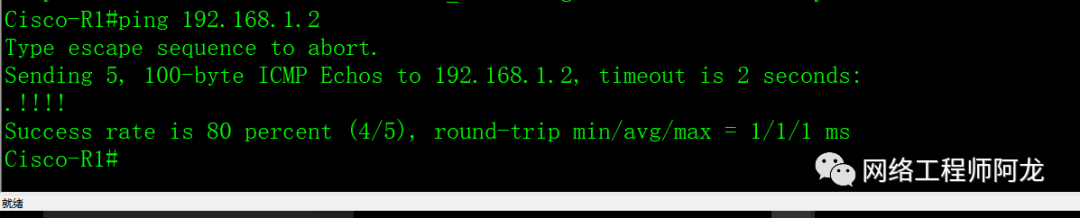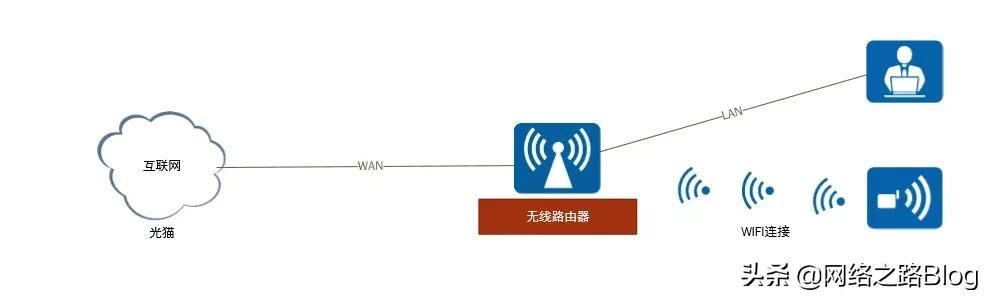带你遨游网络技术世界-遨游网络科技

点击上方蓝字关注全网最受欢迎的网工圈
公益头条号!网工圈运营最早(2014年12月)的头条号!学习、入门网络技术,关注、置顶本头条号就够哈!
网工小白,想要成为网络高手,必然要经历过各种实验的锤炼!几乎可以这么说吧!单纯看书,不动手做实验是不可能学会网络技术的。但是,如果要做实验,可能网络设备,如路由器、交换机、防火墙设备那么贵,谁买得起啊!所以,模拟器就诞生了!有了模拟器,再结合理论去实践,相信学网络不是想象那么难的。现在的模拟器是越来越牛批了!可以模拟很多设备。 从以前最low的模拟器有pt,GNS3,web-iou,到现在eve。
现在的eve模拟器,可以模拟很多设备:思科、Juniper、F5、aruba、思杰
eve支持的镜像:

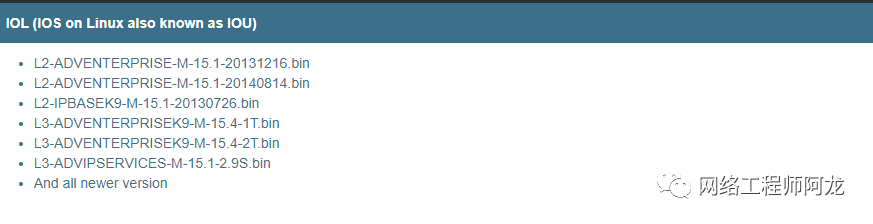
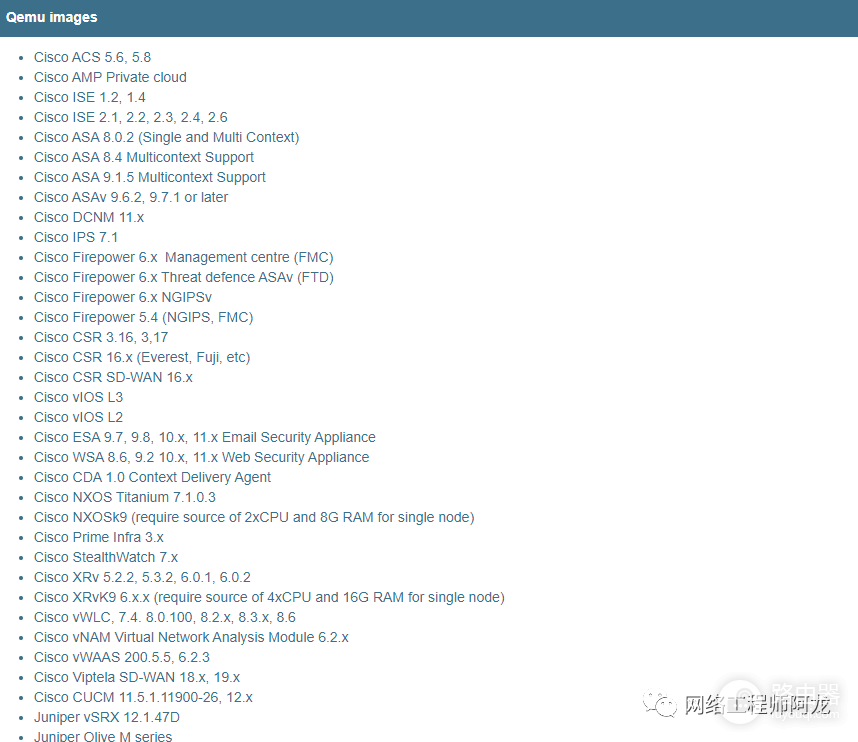
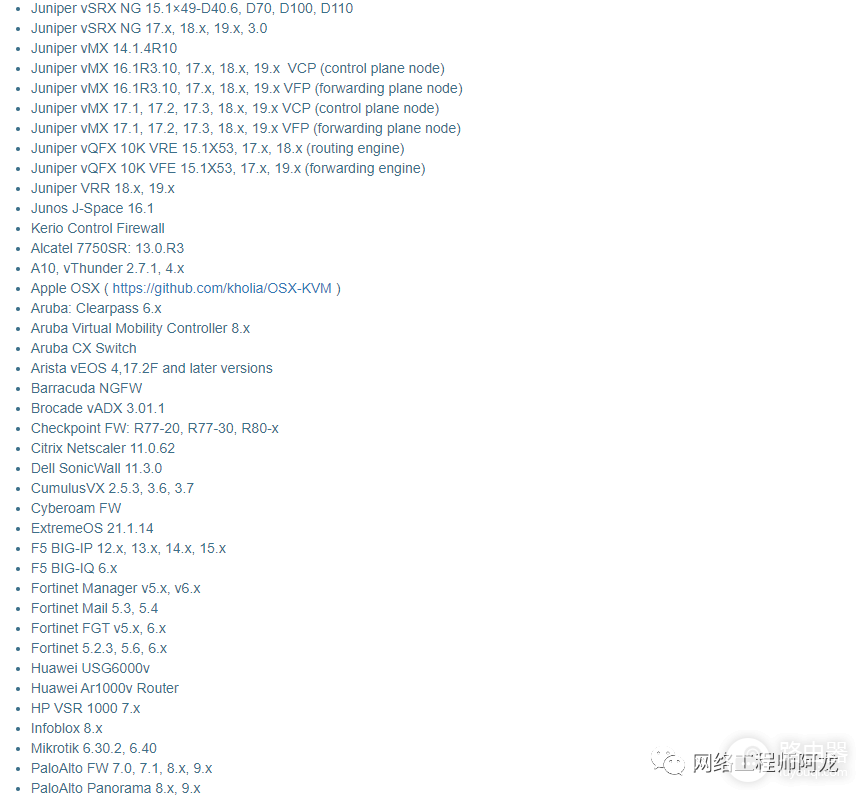
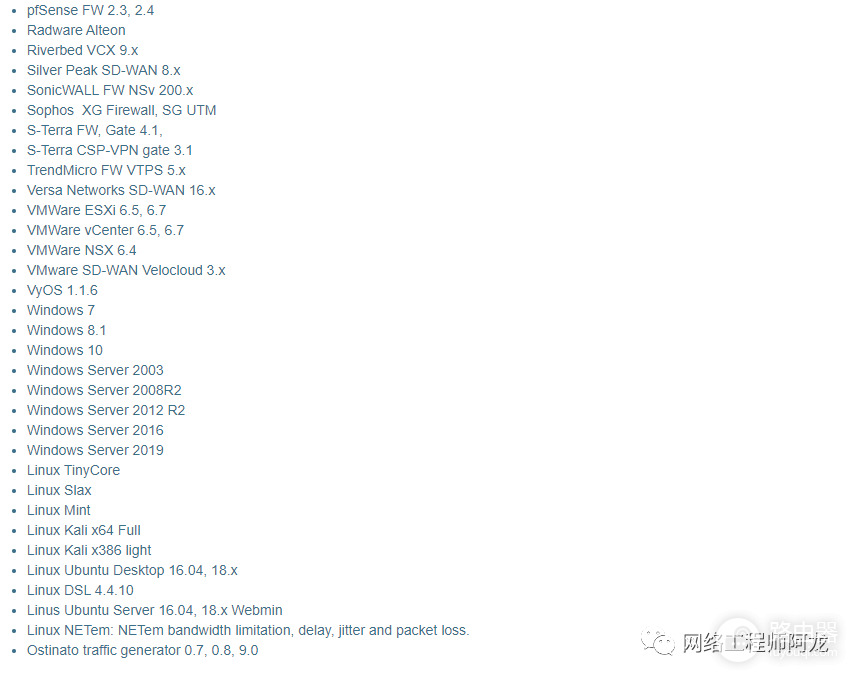
就与大家一起分享我安装eve模拟器的整个过程。eve模拟器是我第一次玩,从2015年开始接触华为,就一直使用华为eNSP模拟器,几乎很少去玩思科模拟器了。所以,如有讲错地方,欢迎大家指出,我们一起成长!我始终相信三人行,必有我师焉!
学技术,就是需要大家一起多交流!
1
下载eve镜像
关于eve镜像,可在本文底部,点击“阅读原文”进行下载,密码:b4g8
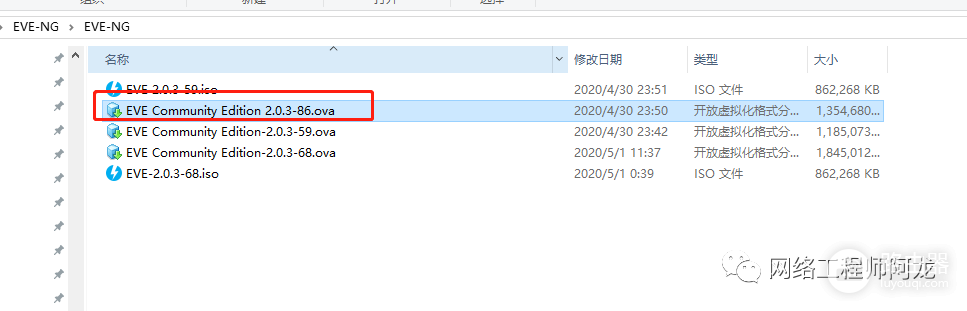
(点击图片查看大图,下同)
2
加载eve镜像
运行vmware workstations虚拟机软件,加载已下载的eve镜像文件。
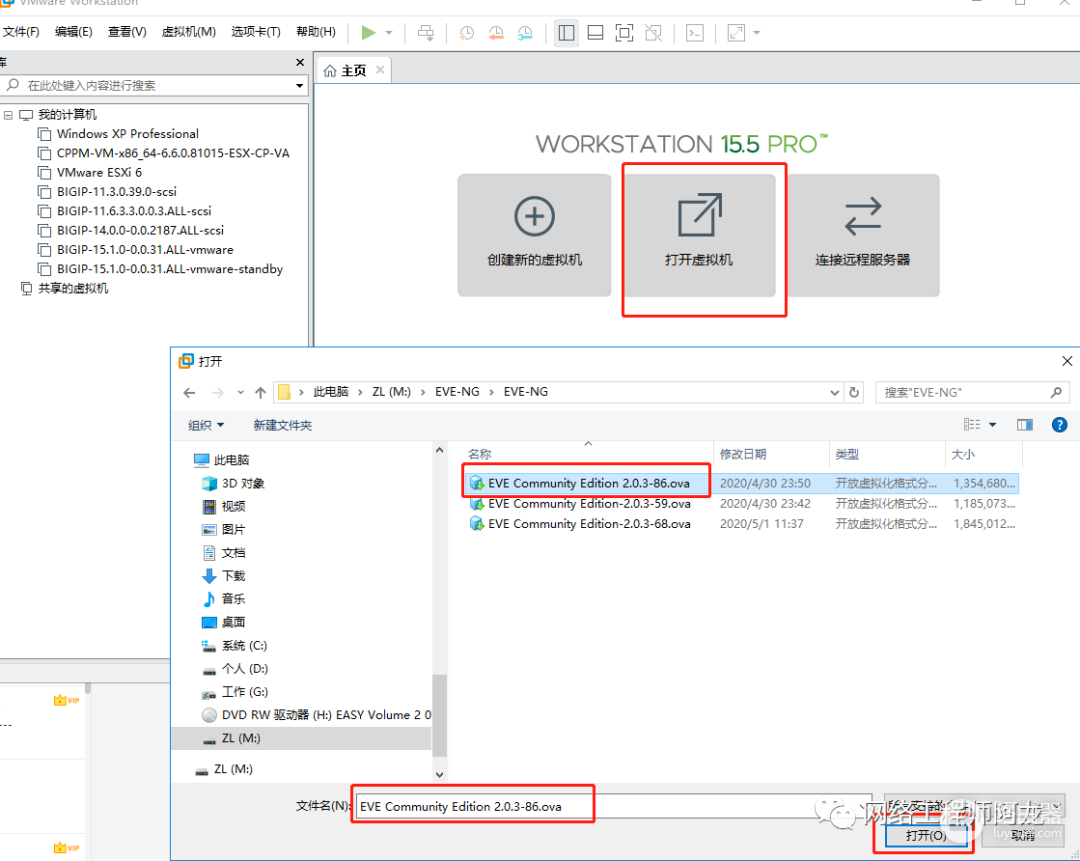
给新虚拟机名称取个名字,这里我取eve-along,路径建议不要放到C盘,直接将C改成其他盘符,然后点击导入,即可。
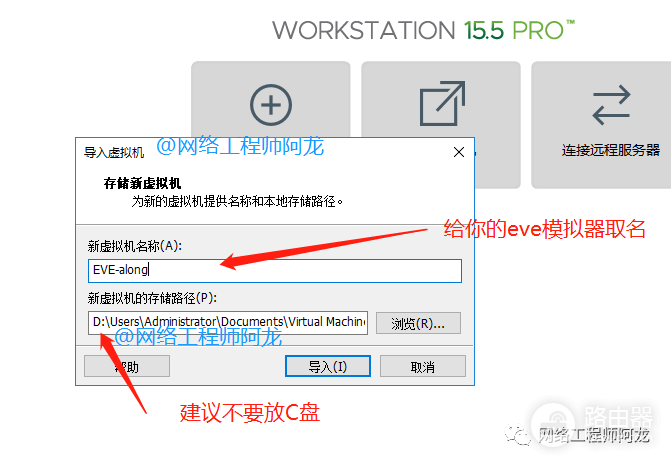
导入过程比较长,请大家耐心等待,如果你等不了,建议这个时候,可以去找妹子聊会天哈~
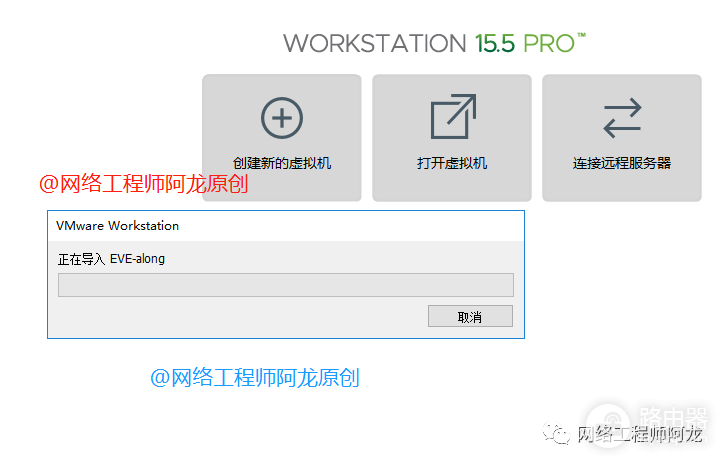
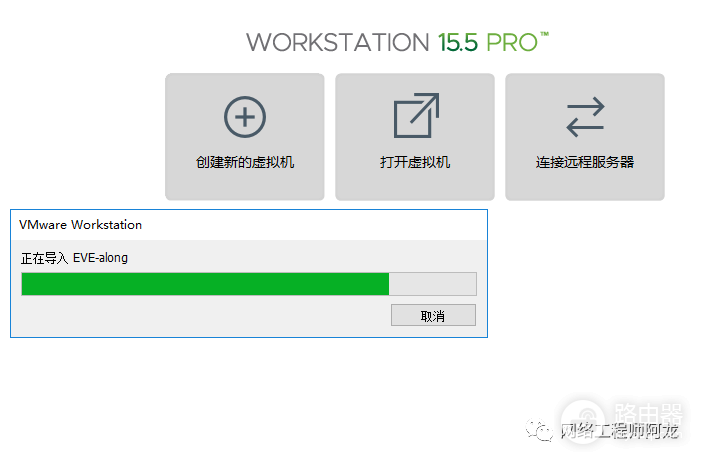
3
编辑虚拟机设置
给eve虚拟机环境设置,调整内存,网卡,cpu。
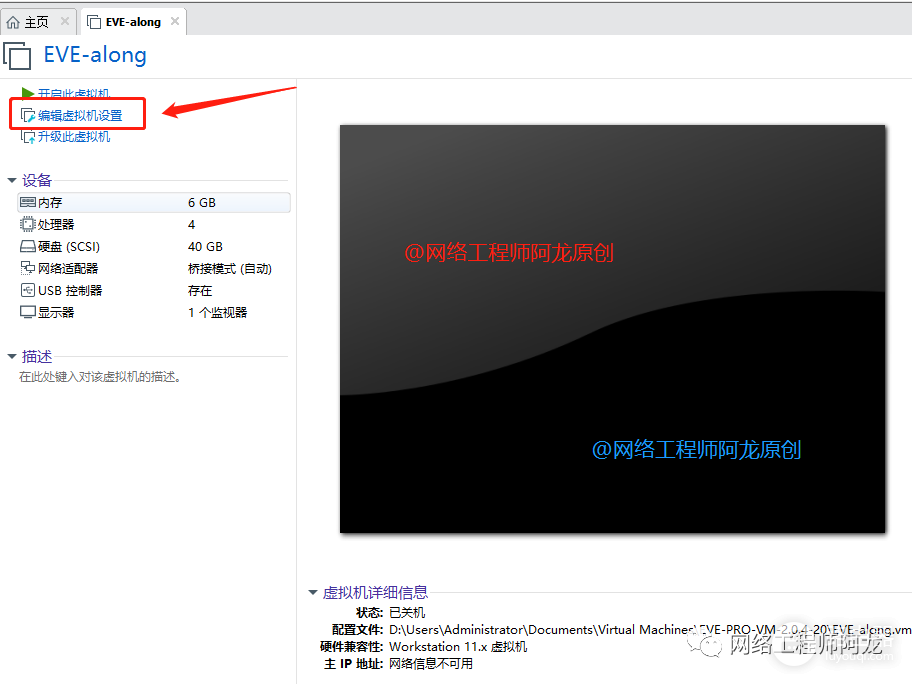
根据自身物理机情况,我电脑配置比较高,所以我给虚拟机分配8G。
建议6G以上,如果你电脑配置一般般,那最少也要4G吧。
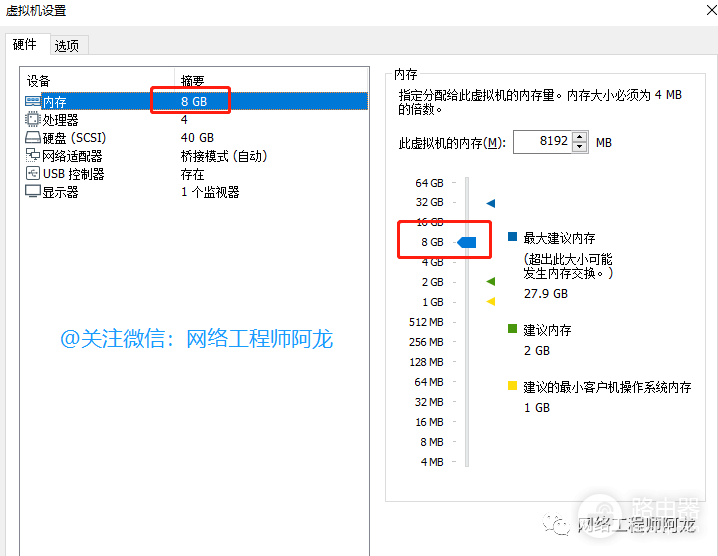
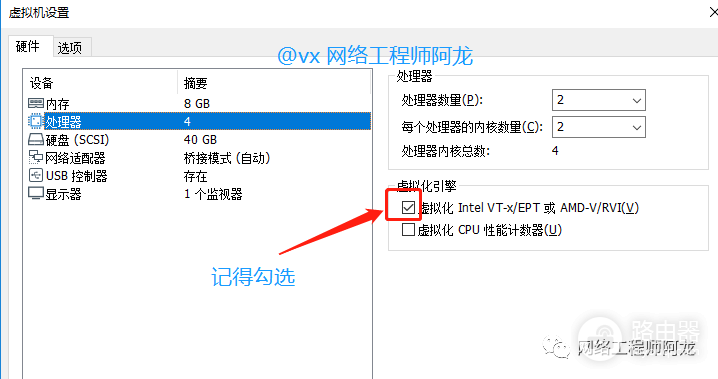
设置网络适配器,一般第一个适配器主要是用来登录管理的。
至于选择哪个虚拟机网卡,取决你当前创建了几个虚拟机网卡,你想使用哪个都ok,
物理机能通就行。我这里就打算选择vm8
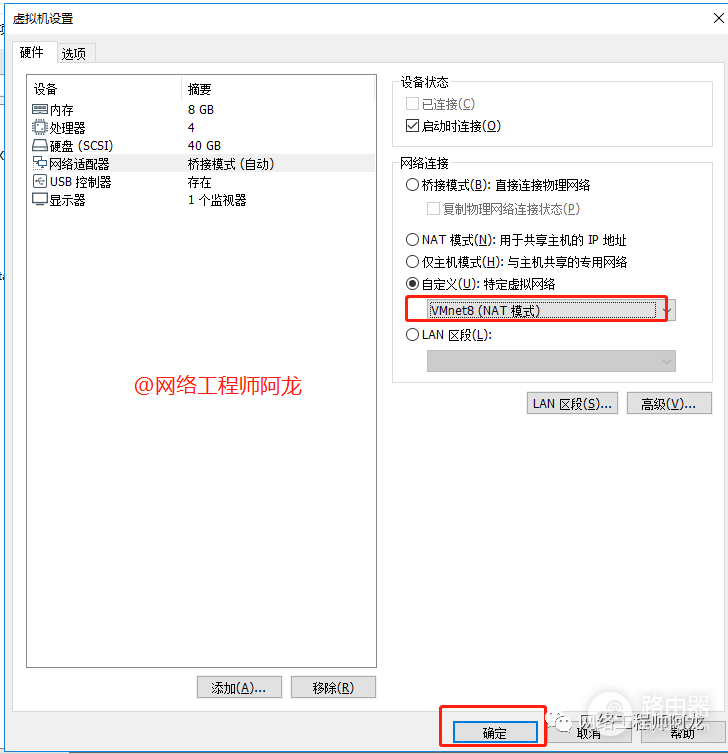
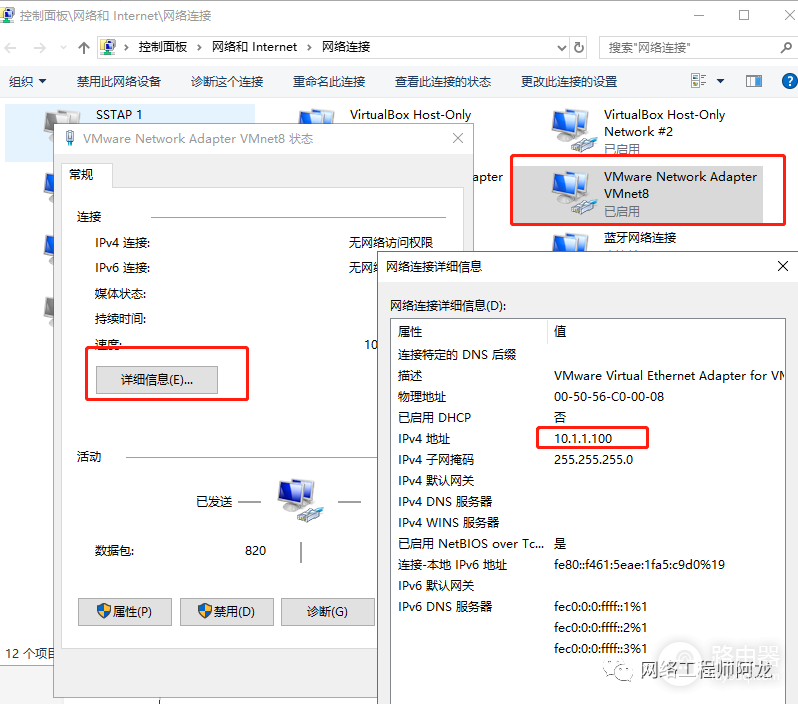
4
启动eve虚拟机:
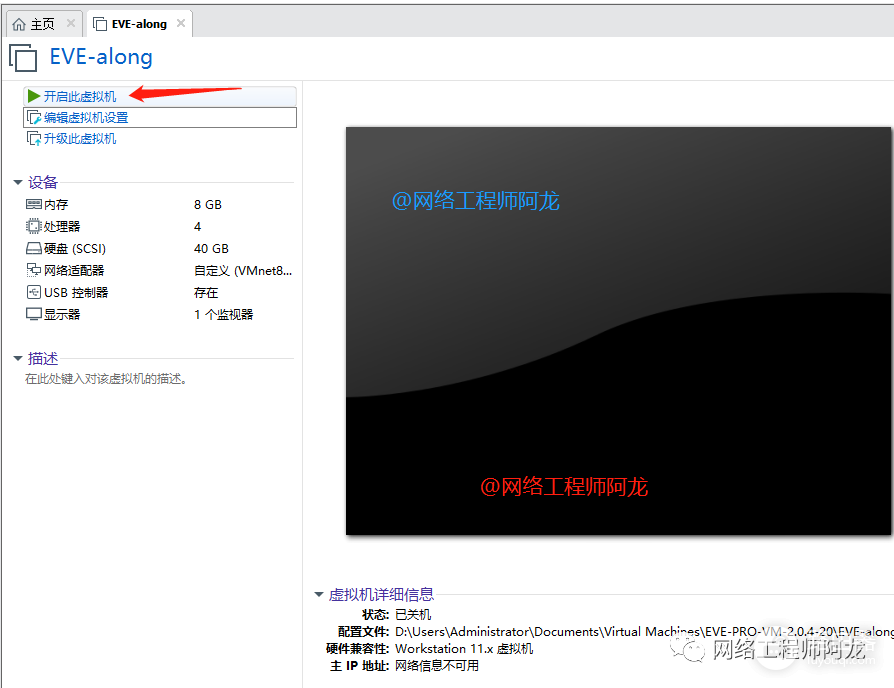
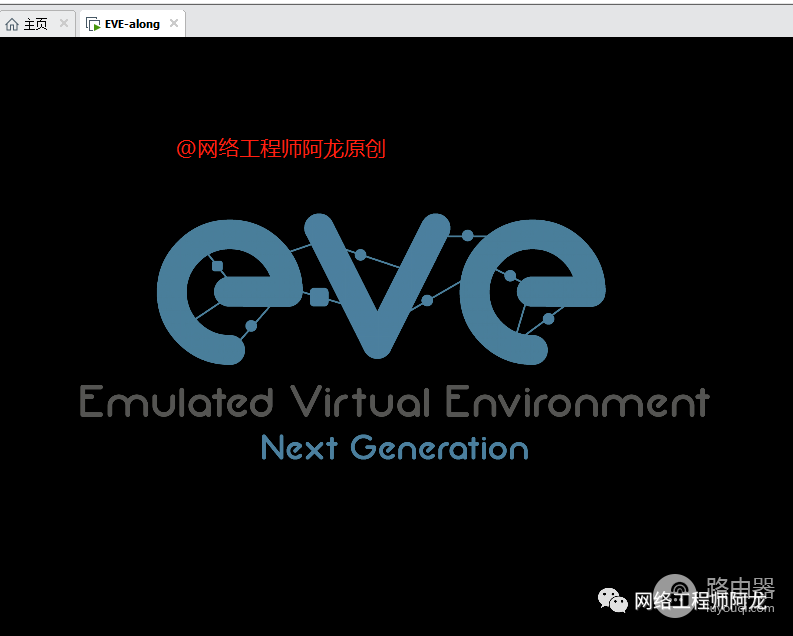
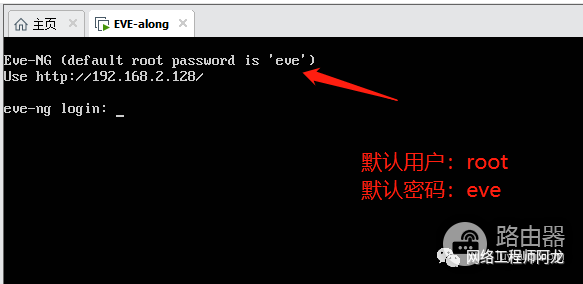
输入root,密码:eve 登录后,会让你修改密码和做一些设置:
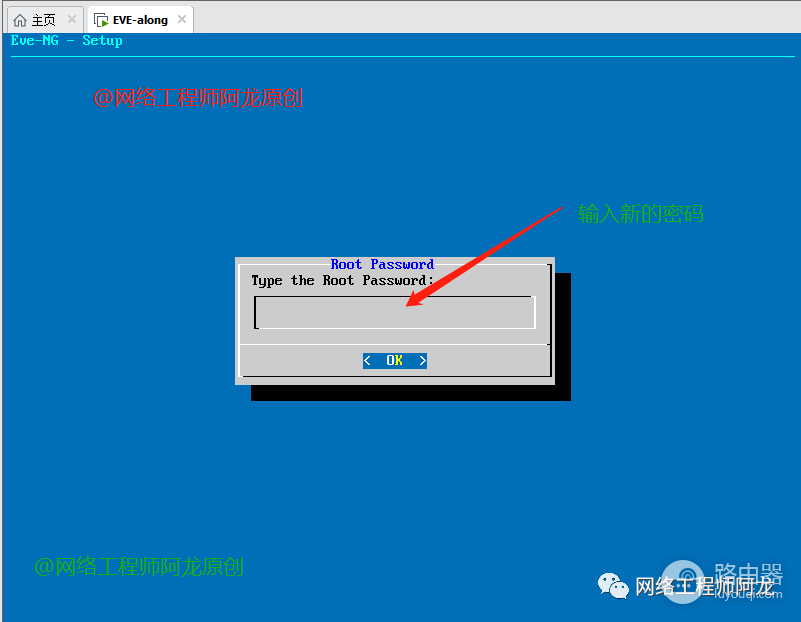
再次输入修改后的密码:
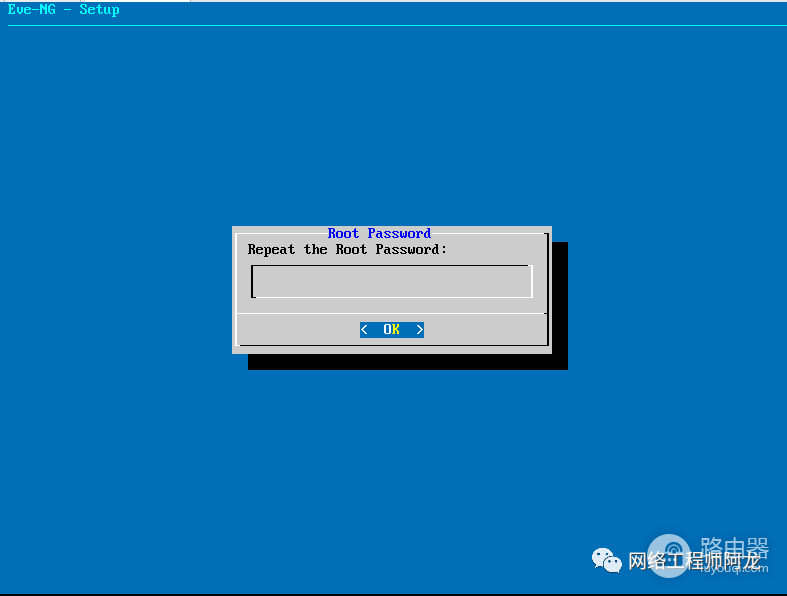
修改系统名称(类似修改电脑名称):
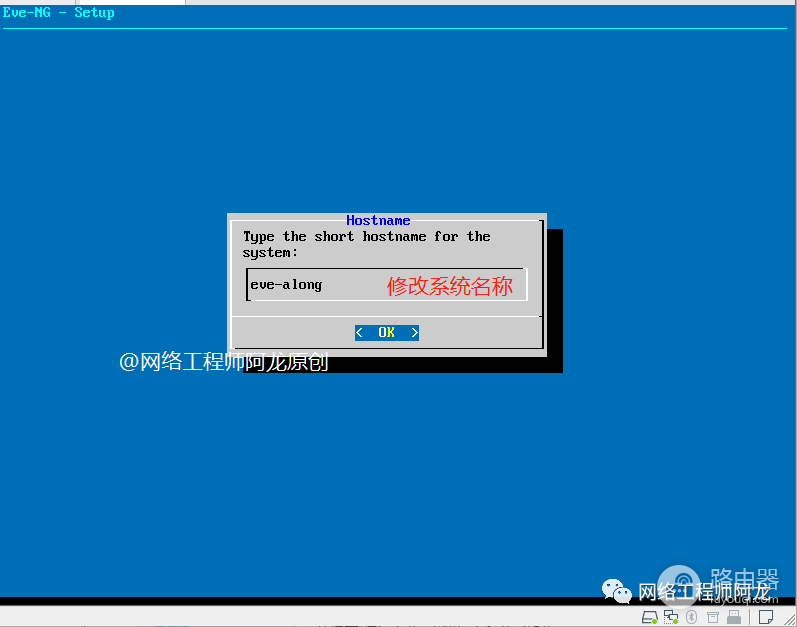
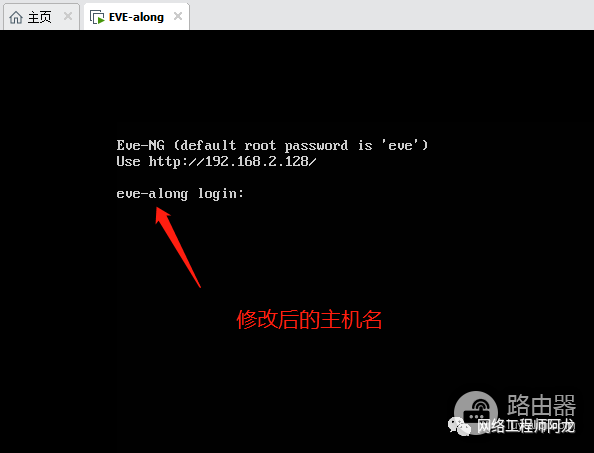
成功登录了:
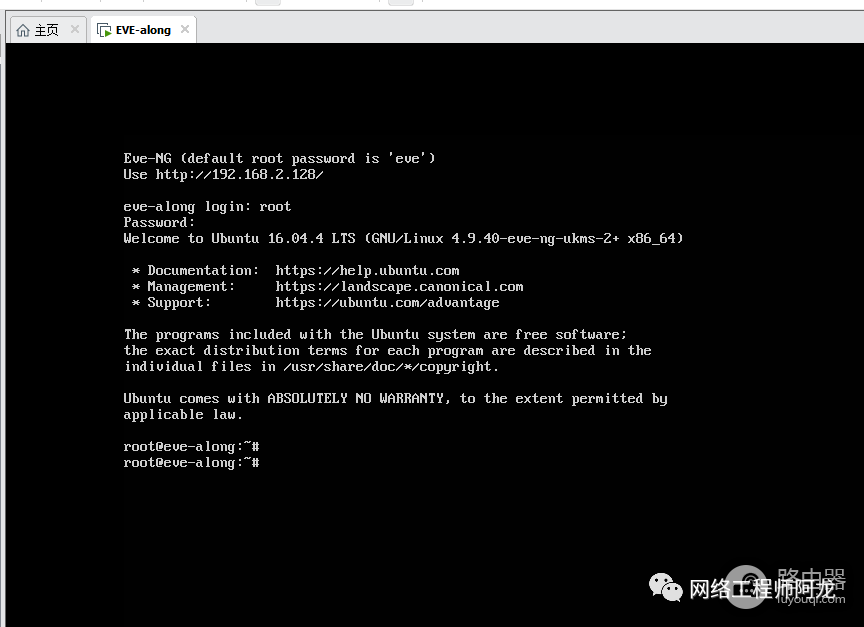
我们发现第二行有显示IP地址:192.168.2.128
看到ip,先用物理机ping一下能不能通?

修改一下接口IP地址,修改为跟我的物理机vmware8网卡同网段的。
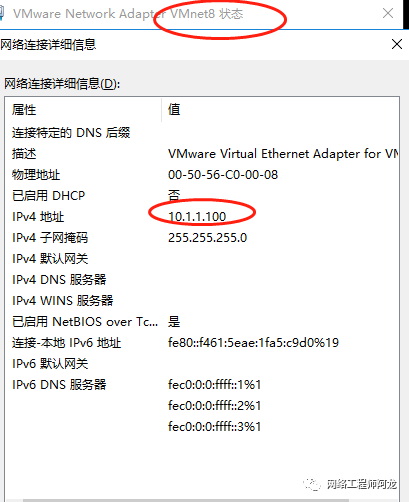

再用物理机ping一下,修改后的IP地址:10.1.1.200
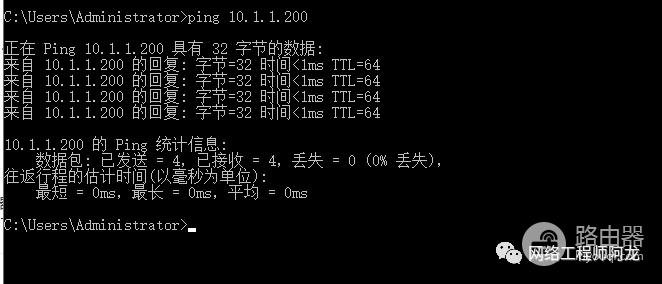
现在,我们就可以拿着10.1.1.200这个ip地址,打开浏览器进行登录了。
默认用户名是admin,密码eve
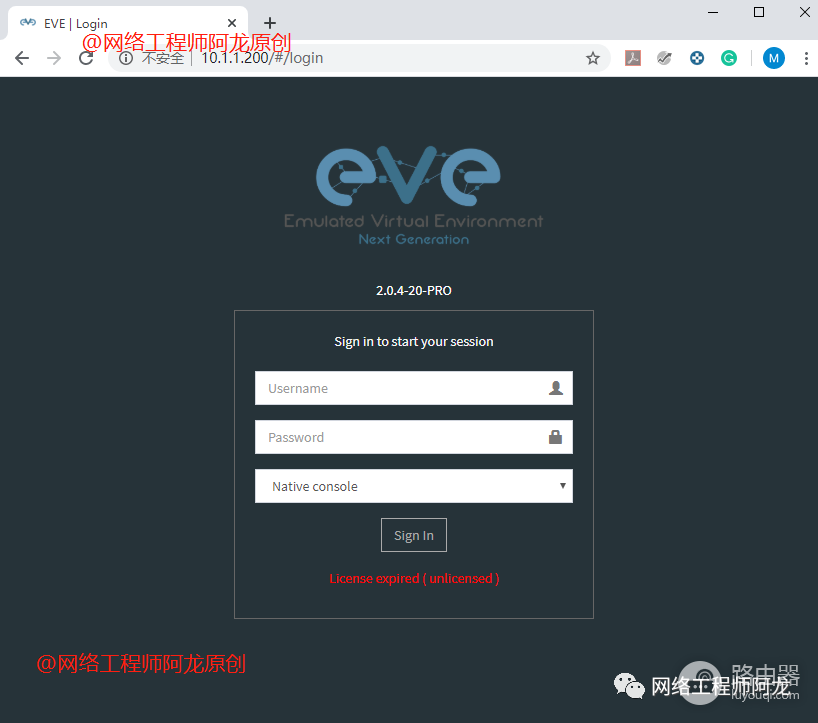
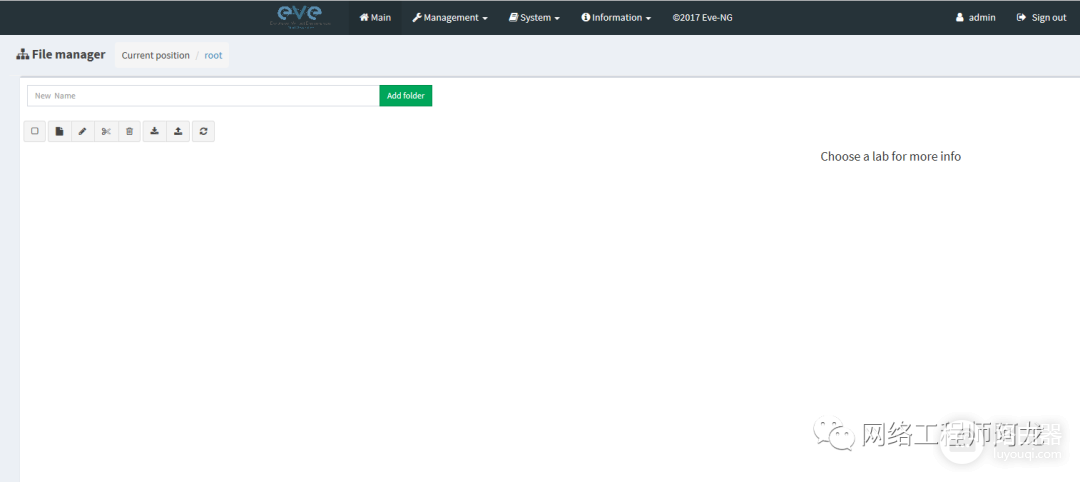
可以把鼠标移动到相应的菜单,会看到注释。
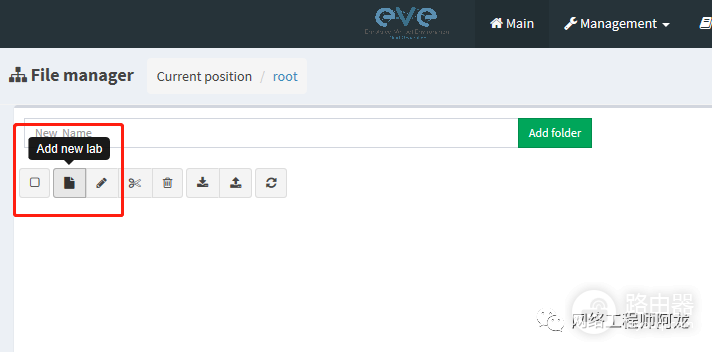
5
添加思科设备iou镜像
用secureCRT登录eve模拟器,
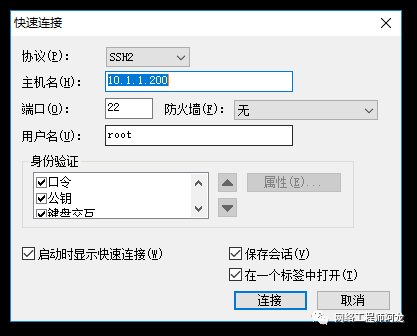
如果你出现无法登录,如下报错:
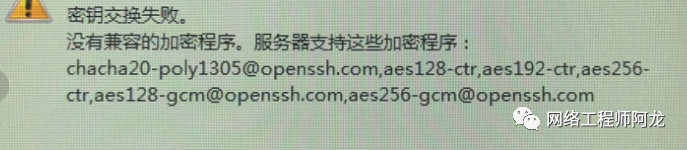
别急,按下列方法操作即可:
修改/etc/ssh/ssh_config,取消下面圈起来的注释:
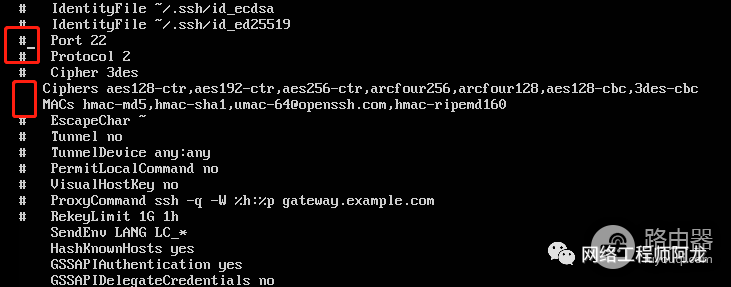
第二,将下列,copy到/etc/ssh/sshd_config中:
Ciphers aes128-cbc,aes192-cbc,aes256-cbc,aes128-ctr,aes192-ctr,aes256-ctr,3des-cbc,arcfour128,arcfour256,arcfour,blowfish-cbc,cast128-cbc
MACs hmac-md5,hmac-sha1,umac-64@openssh.com,hmac-ripemd160,hmac-sha1-96,hmac-md5-96
然后重启,即可登录。
哇喔! 可以登录了,开森!
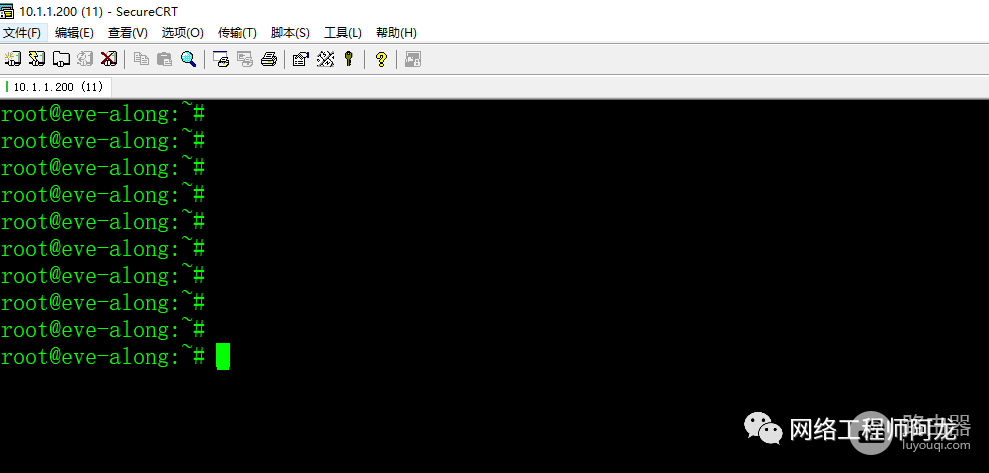
本来想要secureCRT的FX传iou镜像,发现我这台电脑没有安装FX,算了,我还是用winscp来传文件吧!
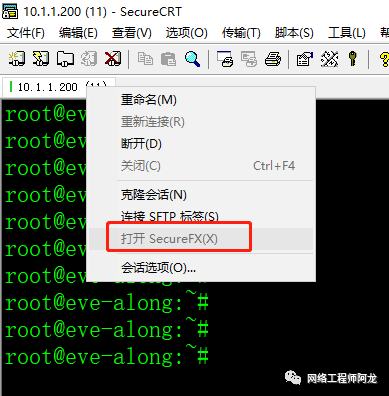
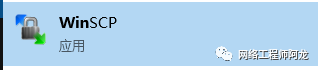
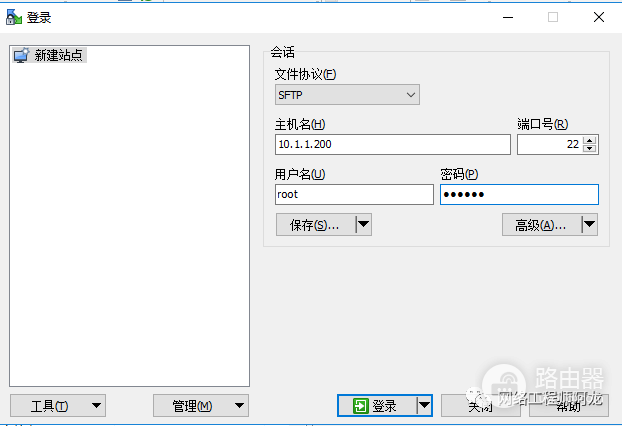
找到/opt/unetlab/addons/iol这个目录:
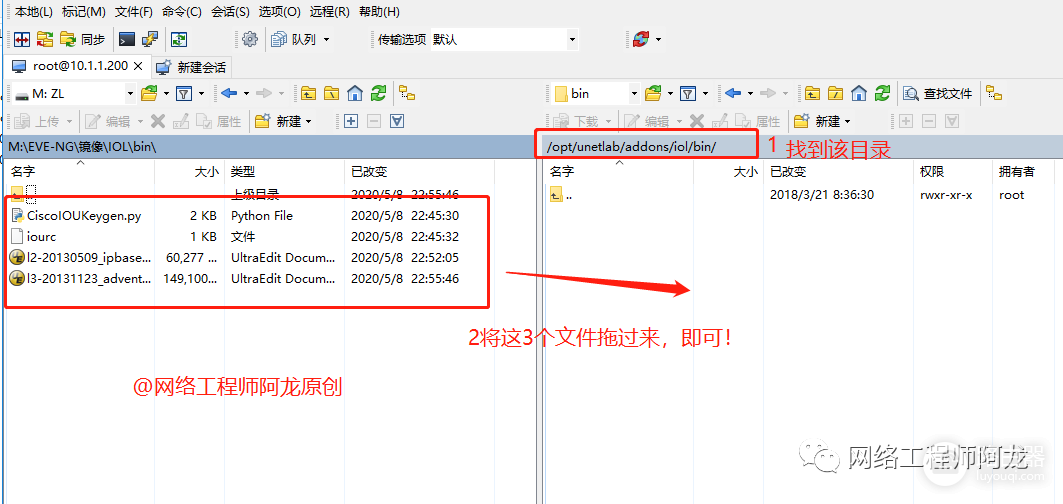
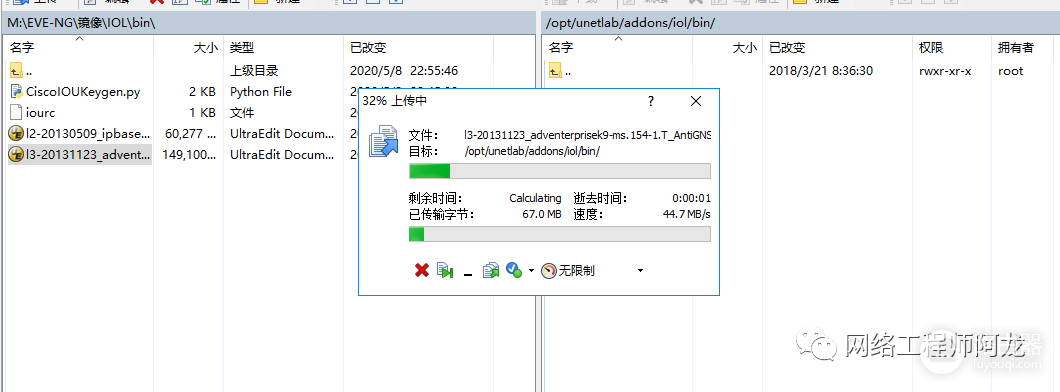
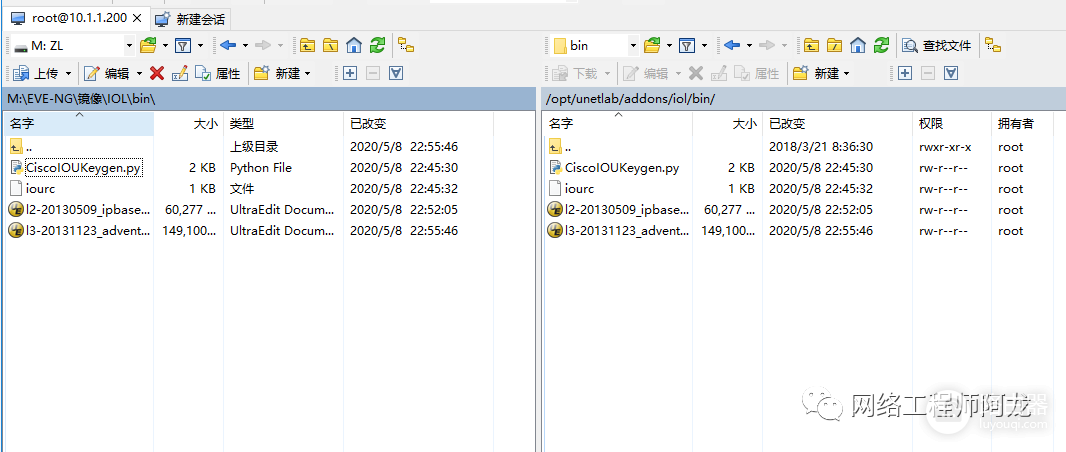
添加完后,在命令行执行如下命令,来固定权限:

上传完后,在命令行下执行python文件:
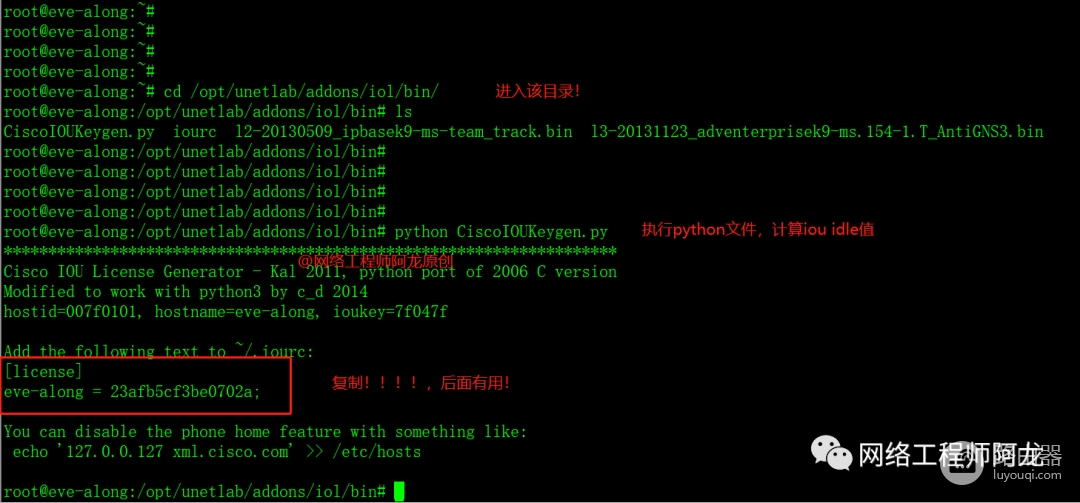

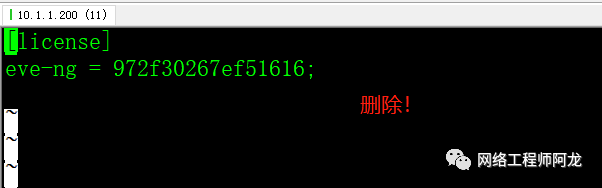
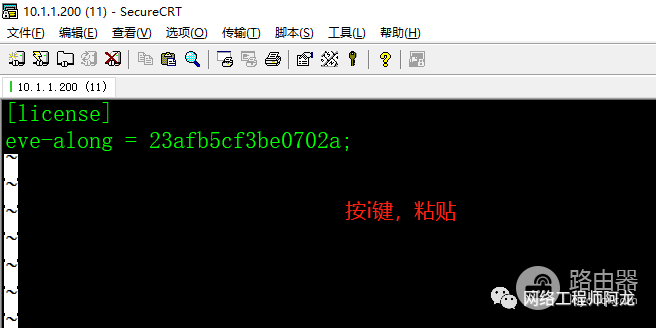
然后esc,:wq 保存即可。
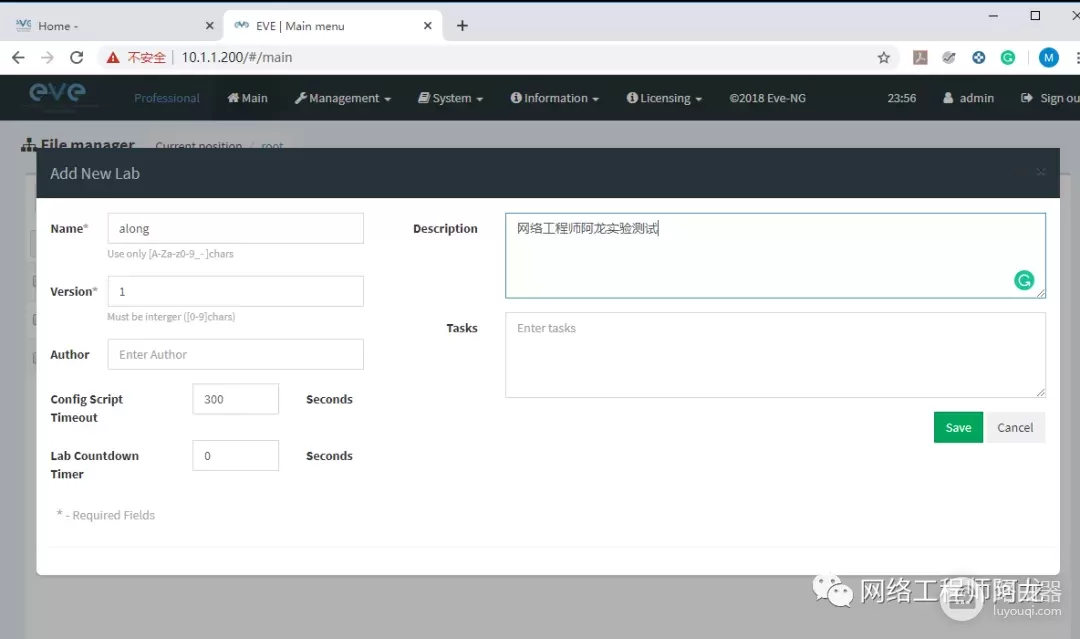
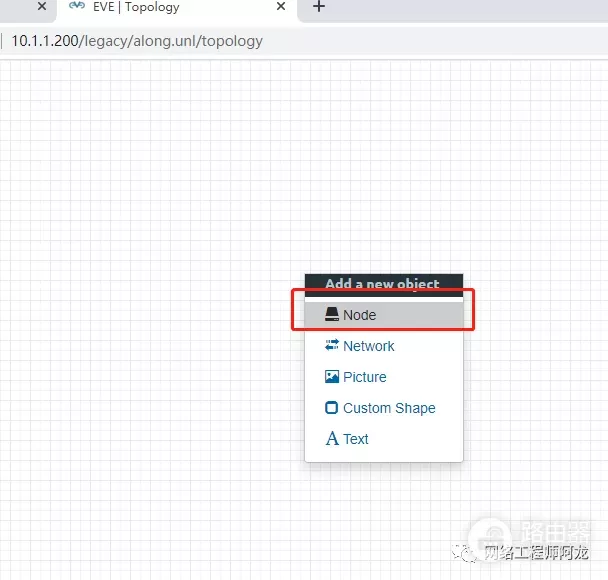
你导入哪些设备镜像,字体会变蓝色。我们刚刚导入了IOL,所以选择它即可。
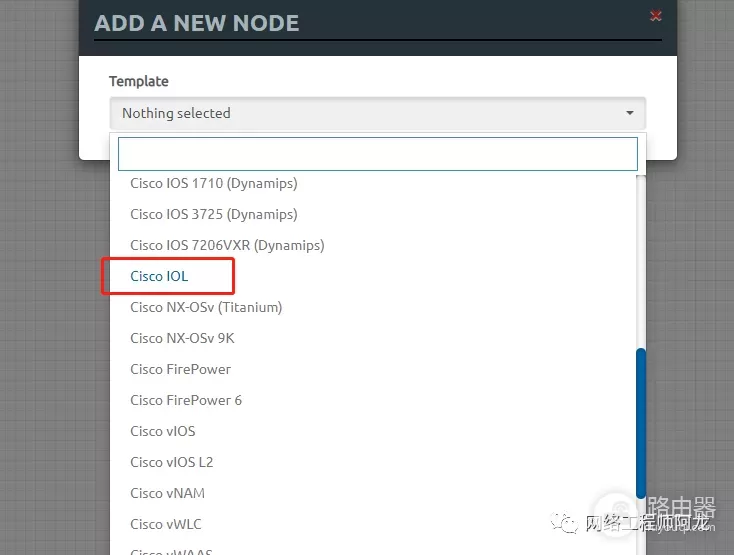
l2开头:表示二层镜像;
l3开头:表示三层镜像。
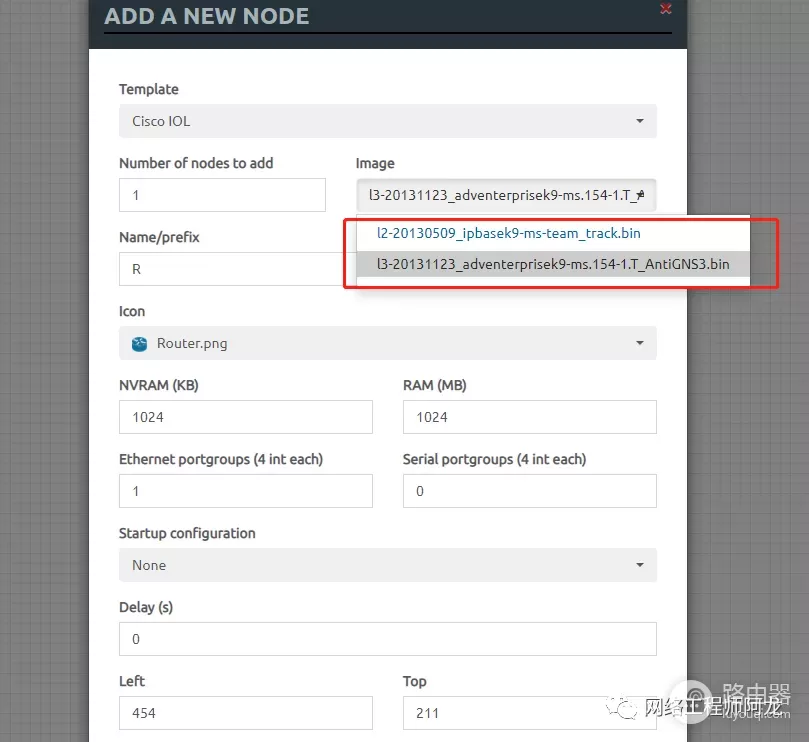
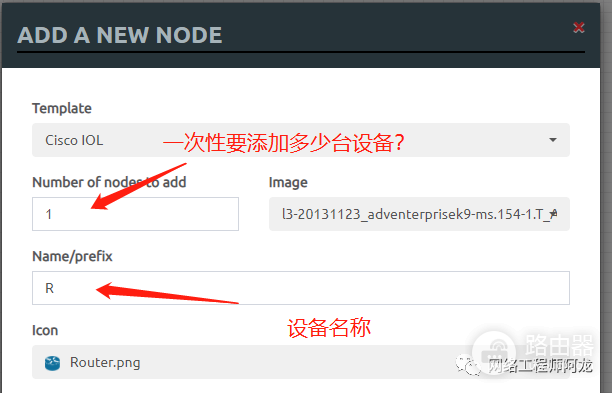
我这里选择2台,然后点击save即可。
然后点击插头图标,移动到想要连接的设备即可完成node的连接。
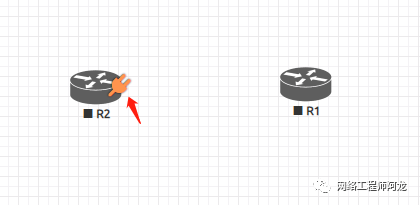
选择好端口,保存即可:
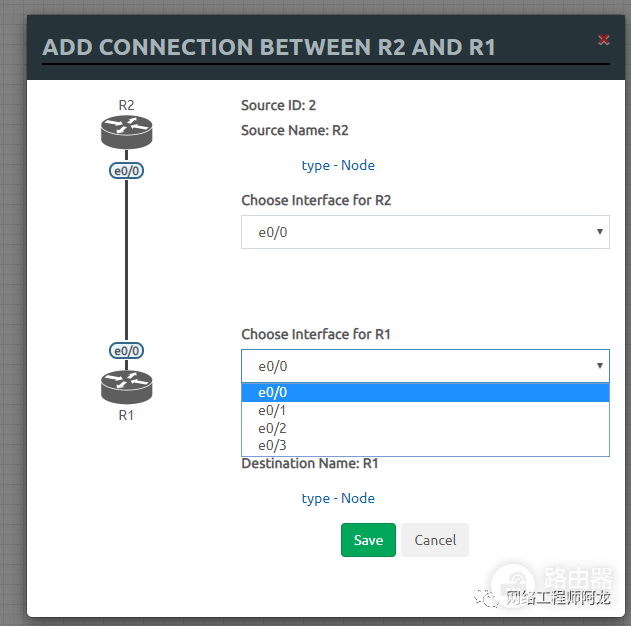
在设备处,右键,选择start,即可完成启动设备。
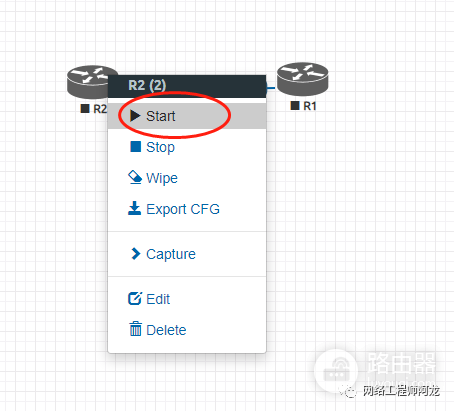
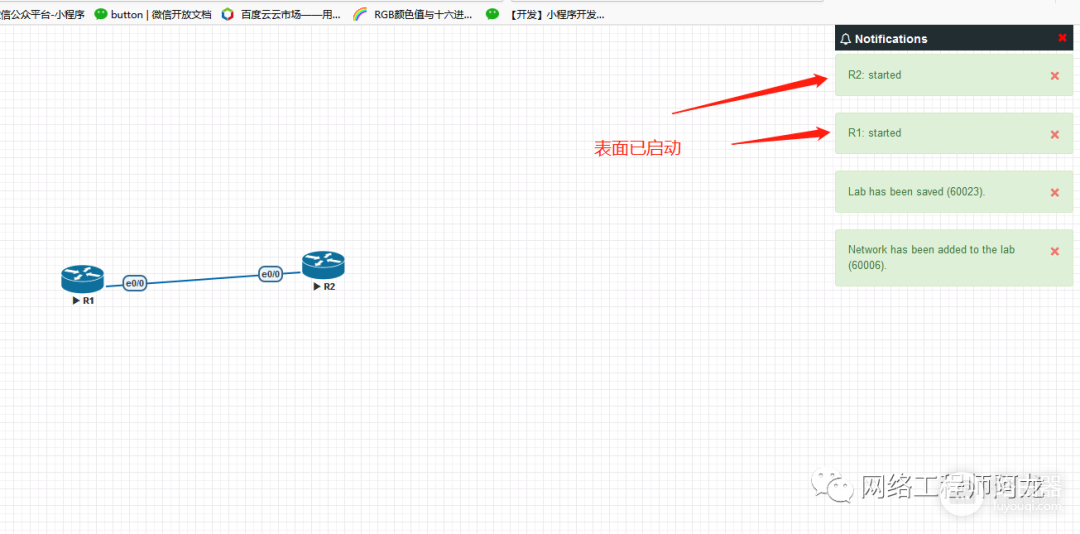
双击路由器,弹出对话框,选择secureCRT来登录:
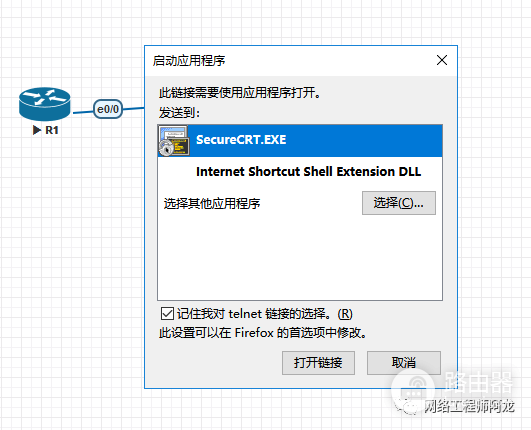
你就可以敬请享用了:
6
尝试做第一个实验
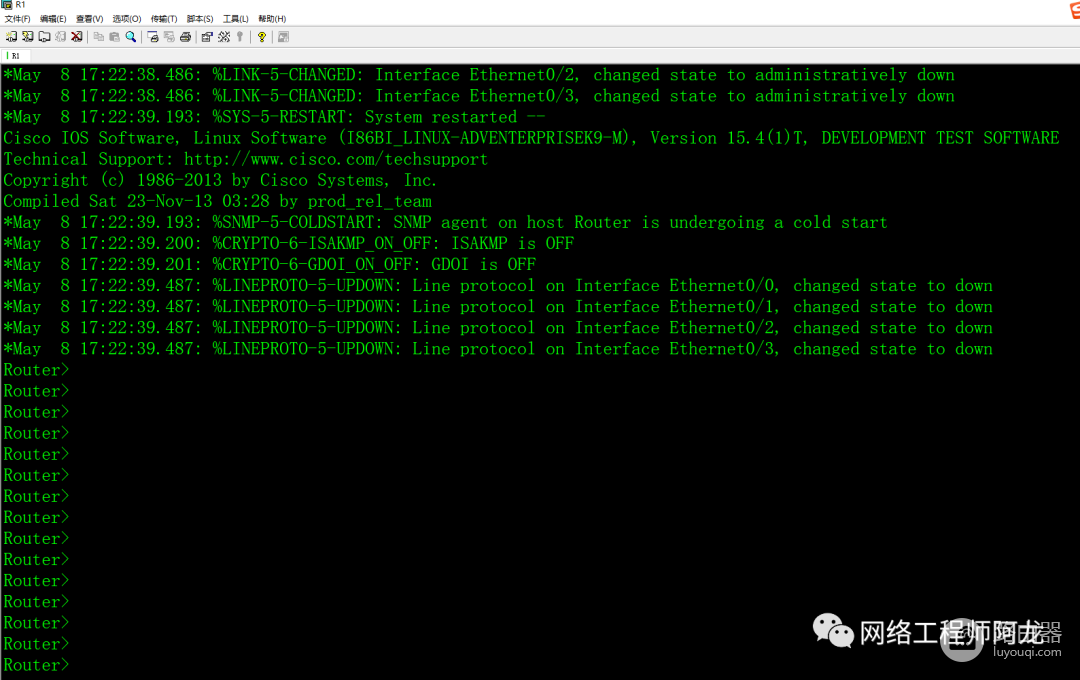
给设备设置设备名:
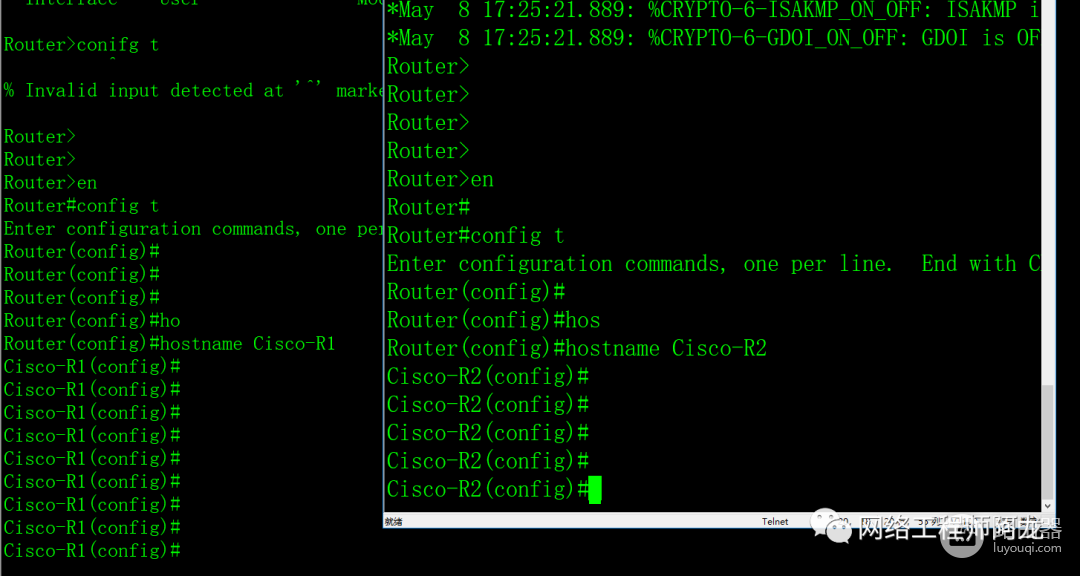
给设备接口设置IP地址:

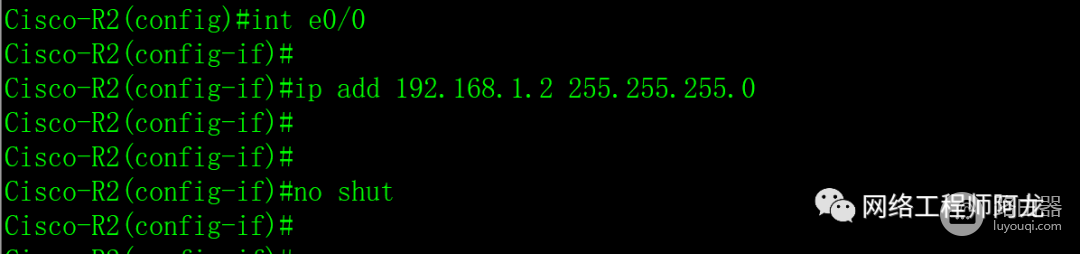
测试一下,直连的连通性: